【PostgreSQL】WindowsへPostgreSQL11のインストール
WindowsへPostgreSQL11のインストール
PostgreSQL11のインストール手順を解説します。
ダウンロードURL
・次のURLをクリックしてダウンロードサイトを開きます。
https://www.enterprisedb.com/downloads/postgres-postgresql-downloads
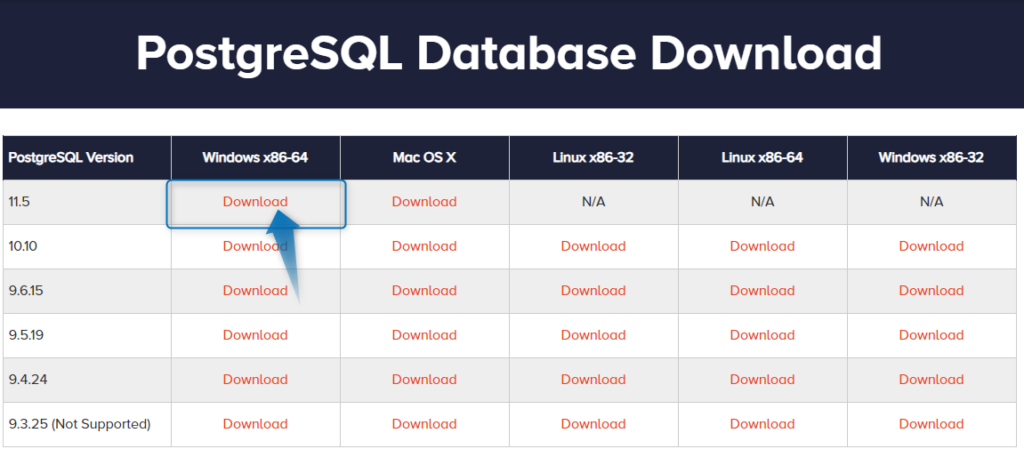
・今回はバージョン11.5で解説します。
※ 写真は2019/8/17時点のものです。最新版は11.5ではないかもしれませんが、
一番バージョンが新しいもの(数値の大きいもの)をダウンロードしてください。
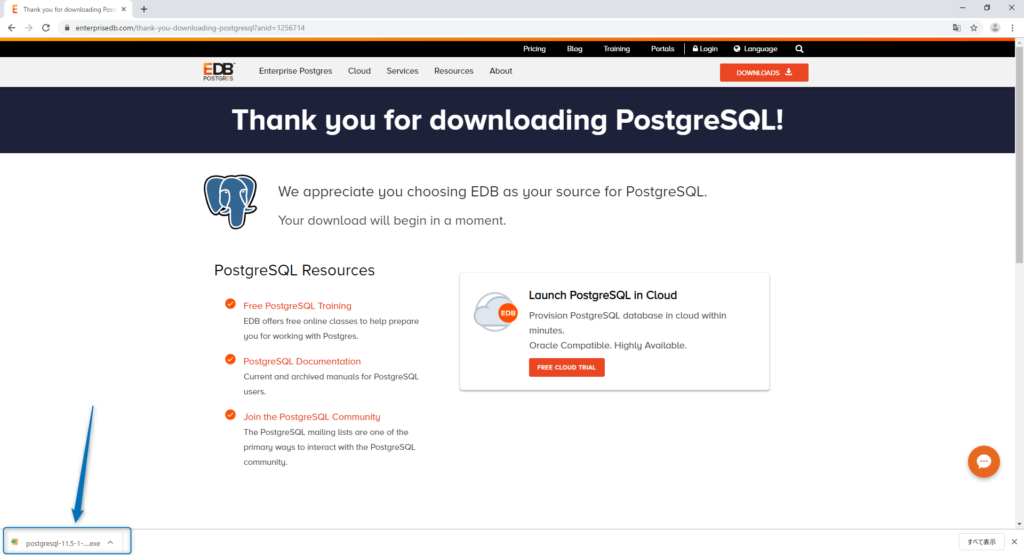
※ 上の画面はGoogle Chromeでの ダウンロードが完了した画面です。
矢印の箇所をダブルクリックするとインストーラーが起動します。
警告画面が出た場合は、「はい」を押して次へすすんで下さい。
・インストーラーの起動画面です。「Next」をクリック
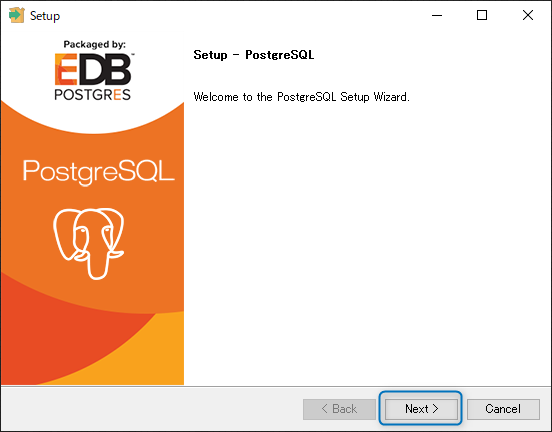
・そのままで構いません。「Next」をクリック
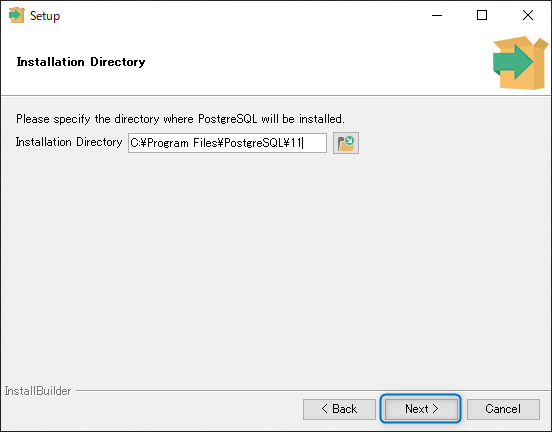
・そのままで構いません。「Next」をクリック
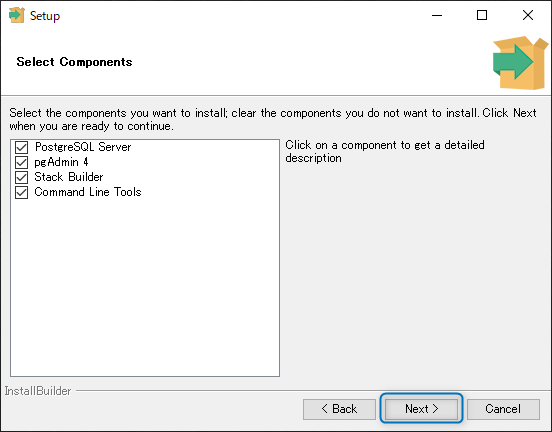
・そのままで構いません。「Next」をクリック
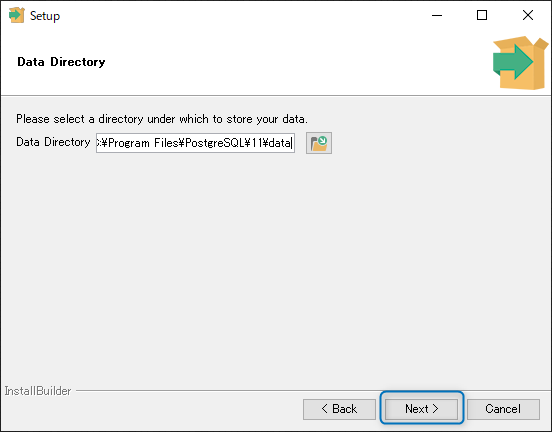
・ポスグレを使うためのパスワード入力します。
同じパスワードを①の2か所に入力し「Next」をクリック
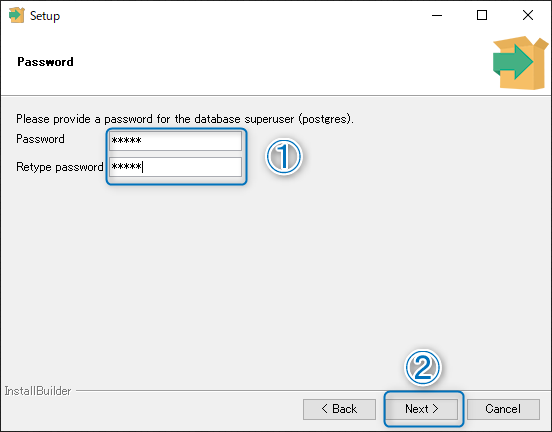
・そのままで構いません。「Next」をクリック
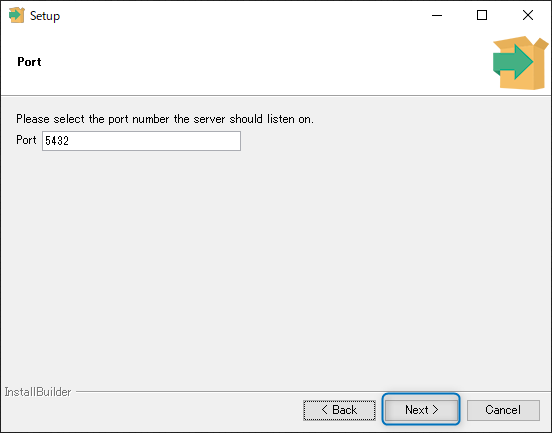
・①の箇所をクリック
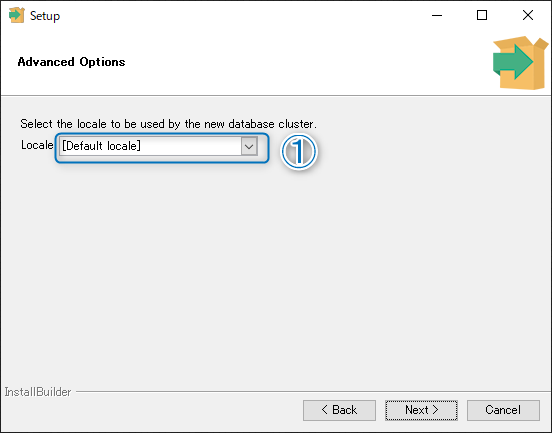
・「Japanese , Japan」を選択し、「Next」をクリック
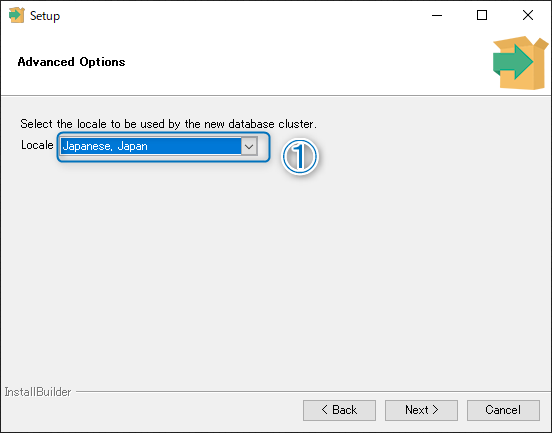
・「Next」をクリック
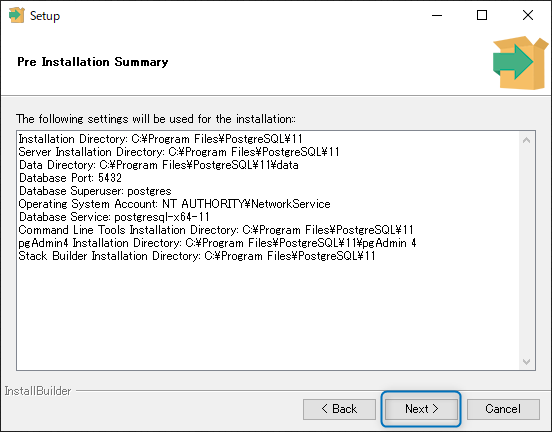
・「Next」をクリック
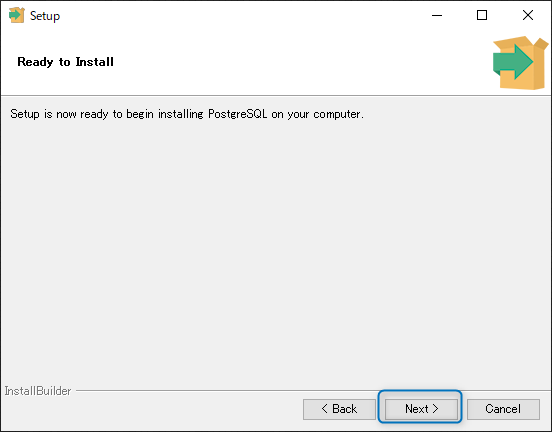
・インストールが始まるので待ちます。
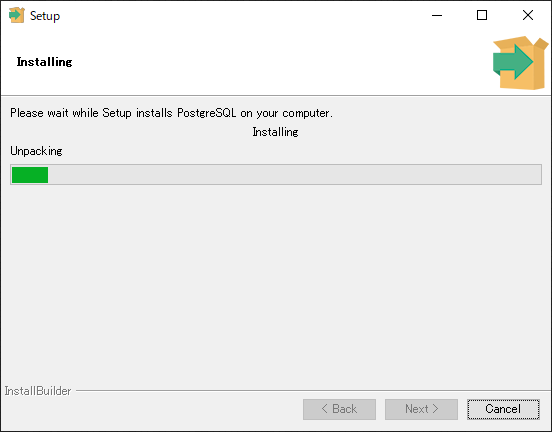
・「Finish」をクリック
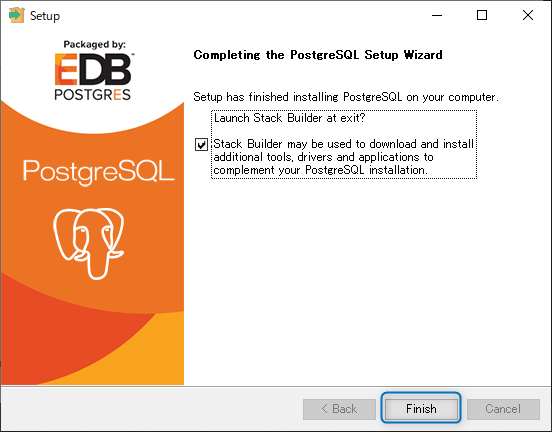
・スタックビルダの画面が表示されたら、「キャンセル」をクリックします
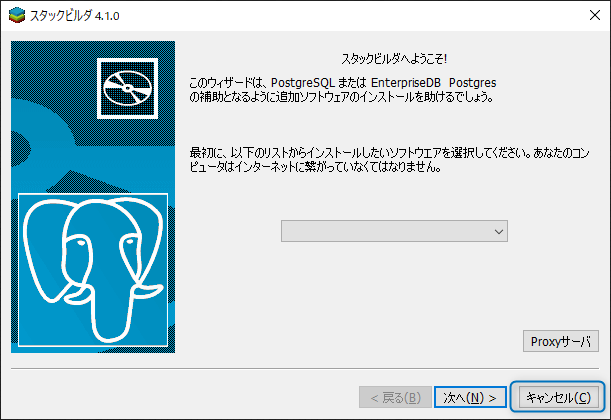
・「スタックビルダのウィザードを閉じますか?」で「はい」をクリックし終了です。
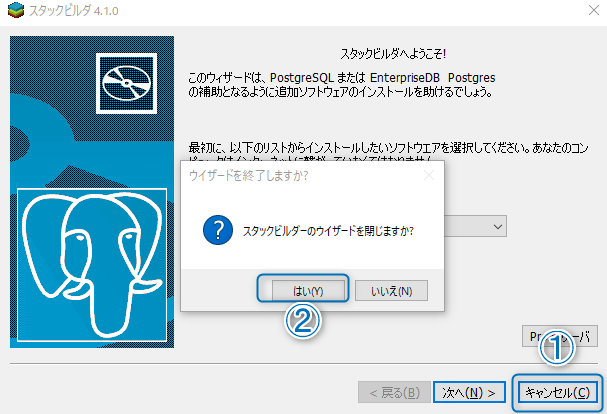
他のバージョンをインストール
インストールせずにPostgreSQLを使用する(ポータブル版)
